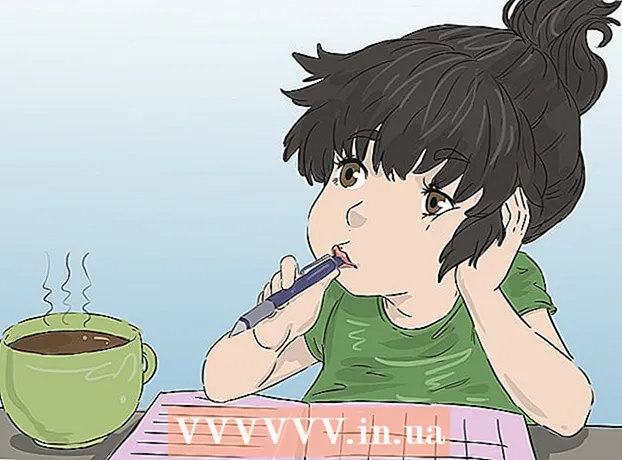Autors:
Lewis Jackson
Radīšanas Datums:
7 Maijs 2021
Atjaunināšanas Datums:
14 Maijs 2024
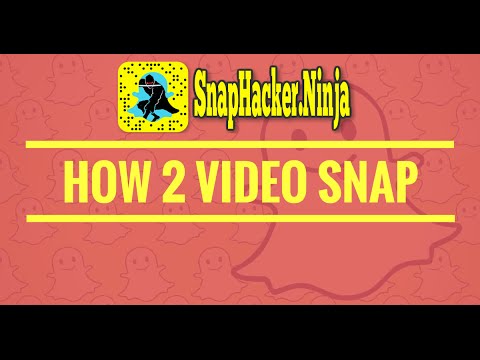
Saturs
Šis wikiHow māca jums uzņemt 10 sekunžu video, izmantojot Snapchat.
Soļi
1. daļa no 3: Video ierakstīšana
Atveriet Snapchat. Parādīsies lietotnes kameras ekrāns.

Atlasiet objektu, uz kuru tiks uzņemts videoklips. Video ir tikai līdz 10 sekundēm garš, tāpēc īsos klipos jāizvēlas tverami objekti.
Atlasiet kameras režīmu. Noklikšķiniet uz divu bultiņu pogas ekrāna augšējā labajā stūrī, lai pārslēgtos starp priekšējiem un aizmugurējiem objektīviem.
- Priekšējā kamera ir lieliski piemērota selfiju klipiem, jo videoklipa ierakstīšanas laikā varat atrasties uz ekrāna.
- Nospiediet un turiet jebkurā ekrāna vietā, lai aktivizētu Snapchat objektīvus. Lēcas izmanto sejas atpazīšanas tehnoloģiju, lai objektiem (piemēram, suņu ausīm) pievienotu efektus. Varat ritināt pa kreisi uz skalas un izpildīt ekrānā redzamos norādījumus, lai redzētu, ko objektīvs darīs.

Turiet nospiestu ierakstīšanas pogu. Šī ir liela apaļa poga, kas atrodas ekrāna centrā.- Turot nospiestu ierakstīšanas pogu, baltais ārējais aplis kļūs sarkans, lai parādītu video garumu, un ieraksta pogas centrā parādīsies sarkans aplis, kas parāda, ka kamera ieraksta.

Atlaidiet centrifūgas pogu. Video ierakstīšana tiks pārtraukta.- Video pēc 10 sekundēm tiks automātiski pārtraukts, kad aplis ārpus ierakstīšanas pogas kļūst pilnīgi sarkans.
2. daļa no 3: Efektu pievienošana videoklipiem
Pievienojiet filtru. Velciet pa kreisi uz videoklipa, lai redzētu pieejamos efektus, tostarp ātru uz priekšu, lēnas kustības, dažādas nianses un filtrus, kā arī pašreizējo atrašanās vietas nosaukumu.
- Filtrus var ieslēgt sadaļā Pārvaldīt preferences (Pārvaldīt opcijas) Iestatījumi (Iestatīšana). Velciet uz leju no kameras ekrāna un pieskarieties ikonai to, lai atvērtu iestatījumus.
Izveidojiet uzlīmes. Pieskarieties šķēru ikonai ekrāna augšdaļā, pēc tam ar pirkstu ieskicējiet jebkuru videoklipa daļu, piemēram, personas seju. Tātad esat izveidojis uzlīmi, kuru var pārvietot jebkurā ekrāna vietā vai saglabāt lietošanai citā videoklipā.
Pievienojiet uzlīmi. Ekrāna augšdaļā noklikšķiniet uz kvadrātveida ikonas ar salocīto stūri. Pēc tam ritiniet pa kreisi uz pieejamajām Bitmojis uzlīmēm un emocijzīmēm, lai atrastu atbilstošo uzlīmi.
- Pieskarieties atlasei un ar pirkstu atrodiet objektu ekrānā.
Pievienojiet piezīmes. Noklikšķiniet uz teksta ikonas T ekrāna augšdaļā. Ievadiet komentāru un pēc tam pieskarieties Gatavs (Paveikts).
- Izmantojiet pirkstu, lai pārvietotos, lai ekrānā atrastu komentārus.
Zīmējiet uz video. Noklikšķiniet uz krītiņa ikonas ekrāna augšdaļā, parādītajā spektrā atlasiet krāsu, pēc tam rakstiet vai zīmējiet uz ekrāna ar pirkstu.
- Noklikšķiniet uz aizmugures bultiņas ikonas blakus krītiņam, lai novērstu visas kļūdas.
3. daļa no 3: Saglabājiet vai nosūtiet video
Saglabājiet videoklipu. Noklikšķiniet uz lejupvērstās bultiņas ikonas ekrāna apakšējā kreisajā stūrī, lai Snapchat videoklipu saglabātu bibliotēkā Memories.
- Noklikšķiniet uz ikonas Izslēgt skaņu (Izslēgt skaņu) apakšējā kreisajā stūrī, lai saglabātu vai nosūtītu video bez audio.
- Piekļūstiet atmiņām, velkot uz augšu kameras ekrānā. Saglabāto videoklipu varat lejupielādēt savā ierīcē vai kopīgot ar citu lietojumprogrammu, pieskaroties videoklipam un pēc tam atlasot ikonu Dalīties (Kopīgot) apakšējā kreisajā stūrī.
Pievienojiet videoklipu stāstam. Noklikšķiniet uz kvadrātveida ikonas ar "+" apakšējā kreisajā stūrī un atlasiet Pievienot (Pievienot), lai stāstā iekļautu video.
- Stāsts ir momentuzņēmuma kolekcija, kuru esat iemūžinājis un pievienojis pēdējo 24 stundu laikā. Draugi var pārskatīt jūsu stāstu vairākas reizes.
- Momentuzņēmumi, kas pagājuši vairāk nekā 24 stundas, automātiski pazudīs no stāsta.
Sūtiet video draugiem. Nospiediet pogu Nosūtīt (Sūtīt) apakšējā labajā stūrī atzīmējiet izvēles rūtiņu blakus vienai vai vairākām personām, ar kurām vēlaties kopīgot videoklipu, un nospiediet pogu Nosūtīt (Sūtīt) atrodas apakšējā labajā stūrī.
- Varat arī pievienot videoklipu stāstam, atzīmējot izvēles rūtiņu blakus tam Mans stāsts pirms nospiešanas Nosūtīt.
- Ja vēlaties, lai draugi videoklipus skatītos un atbildētu uz tiem grupās, nevis atsevišķi, varat izveidot grupas, noklikšķinot uz ikonas. Grupa augšējā labajā stūrī pēc divu vai vairāku draugu atlasīšanas.